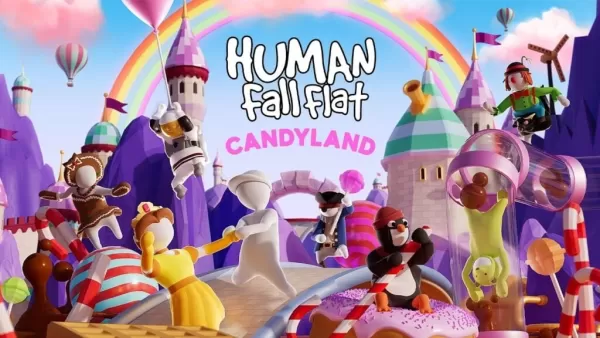Collegamenti rapidi
Il sega Game Gear, lanciato nei primi anni '90, era un audace concorrente del Game Boy di Nintendo. Si è distinto con il suo display vibrante e a colori e caratteristiche innovative come un'espansione delle cartucce per giocare a giochi di sistema master e un sintonizzatore televisivo che lo ha trasformato in una televisione portatile. La biblioteca di Game Gear includeva titoli sviluppati appositamente per la piattaforma insieme alle porte dei famosi giochi di sistema Master Sega, come Sonic the Hedgehog. Anche se non corrispondeva alla longevità del Game Boy, la sua eredità sopravvive e puoi goderti i suoi giochi sul mazzo Steam con l'aiuto di Emudeck. Questa guida completa ti guiderà attraverso il processo di creazione di Emudeck, giocando a giochi di attrezzatura e ottimizzazione delle prestazioni sul tuo mazzo Steam.
Aggiornato l'8 gennaio 2025, da Michael Llewellyn: il sega Game Gear condivide somiglianze con il mazzo Steam, rendendolo un candidato ideale per l'emulazione sul PC portatile di Valve. Per prestazioni ottimali, gli sviluppatori di Emudeck raccomandano di installare il plug -in degli utensili elettrici tramite Decky Loader. Questa guida delinea i passaggi per l'installazione di un caricatore decky, utensili elettrici e come mantenere la compatibilità dopo gli aggiornamenti del mazzo Steam.
Prima di installare Emudeck
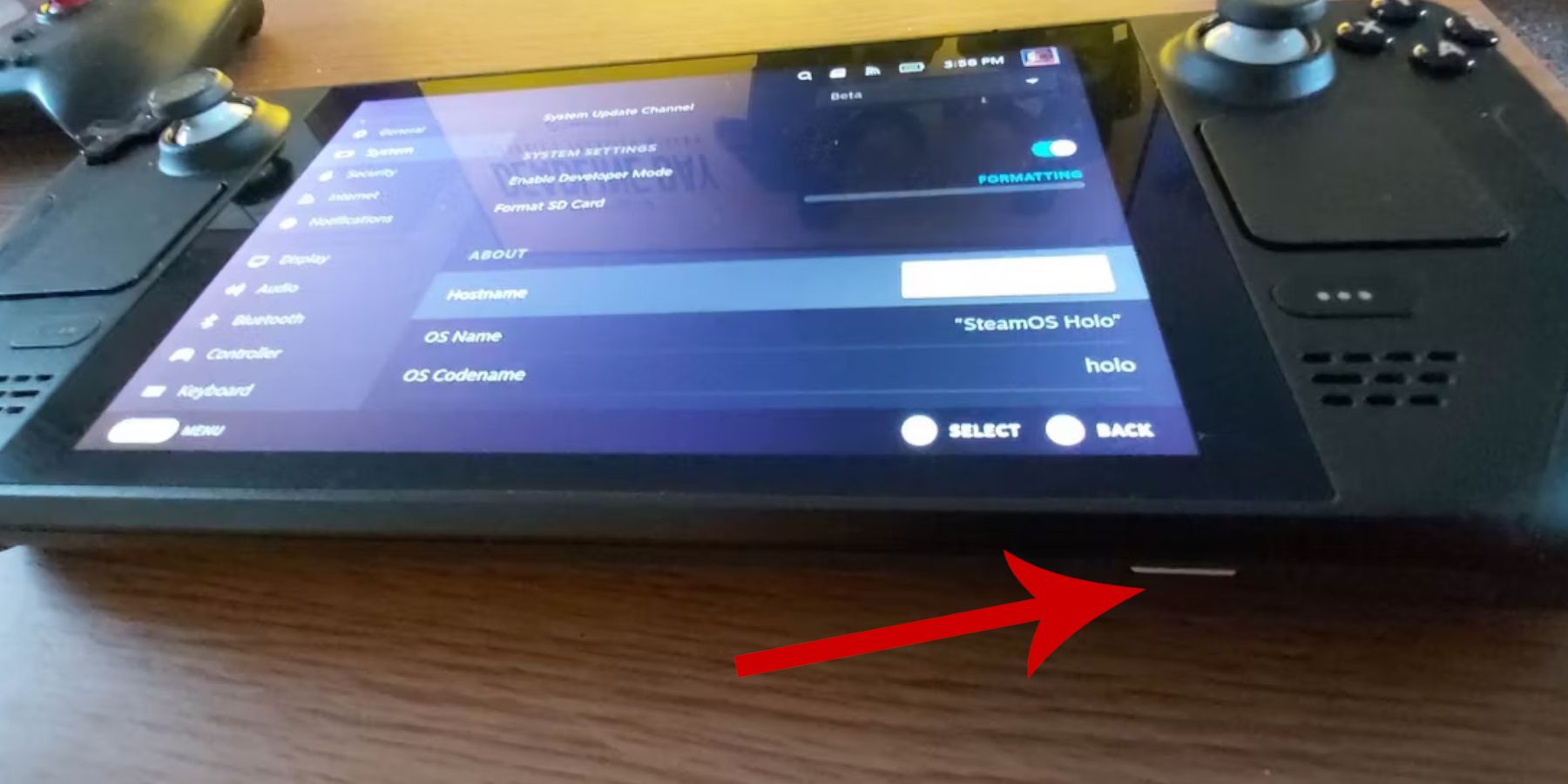 Prima di immergerti nell'installazione di Emudeck per le tue esigenze di gioco retrò, è essenziale preparare il tuo mazzo a vapore e raccogliere gli strumenti necessari.
Prima di immergerti nell'installazione di Emudeck per le tue esigenze di gioco retrò, è essenziale preparare il tuo mazzo a vapore e raccogliere gli strumenti necessari.
Attiva la modalità sviluppatore
- Premere il pulsante Steam per accedere al menu.
- Passare al menu di sistema.
- In Impostazioni di sistema, attivare la modalità sviluppatore abilita.
- Sarà ora disponibile un nuovo menu per sviluppatori.

- All'interno del menu degli sviluppatori, trova la sezione varie.
- Abilita il debug remoto CEF.
- Premi di nuovo il pulsante Steam, vai al menu di accensione e riavvia il mazzo a vapore.
Articoli consigliati
- Avrai bisogno di una soluzione di archiviazione esterna per l'installazione di emulatori e rom. Si consiglia una scheda MicroSD A2 per mantenere il tuo SSD interno gratuito per giochi e app ufficiali di Steam.
- In alternativa, è possibile utilizzare un HDD esterno, ma richiede che il mazzo a vapore venga attraccato.
- Una tastiera e un mouse possono semplificare i trasferimenti di file e cercare arte di gioco.
- Assicurati di possedere legalmente le rom degli attrezzi da gioco che prevedi di utilizzare, in quanto puoi creare backup della tua collezione personale.
Installa Emudeck sul ponte a vapore
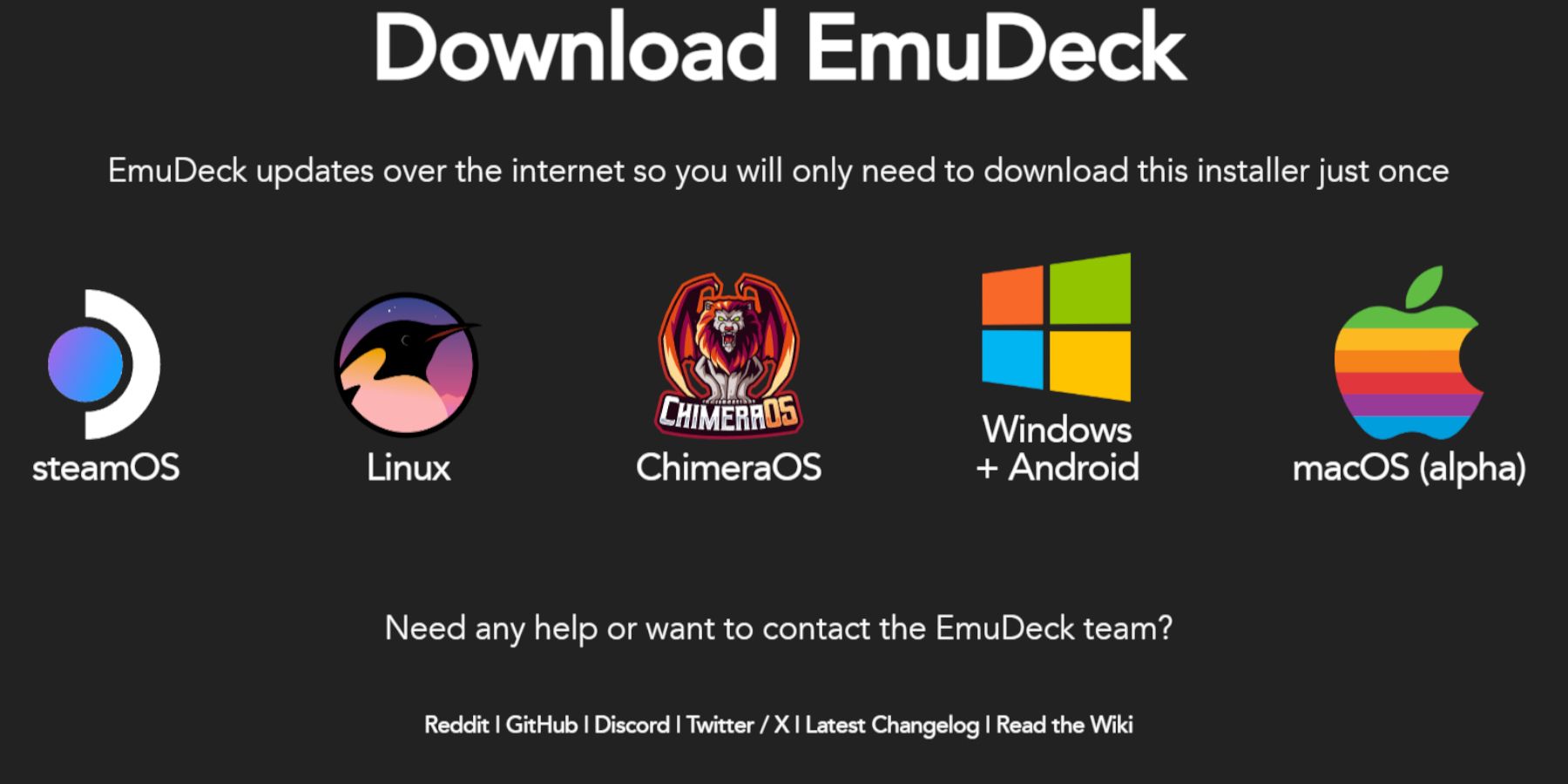 Con il tuo ponte a vapore preparato per l'emulazione, sei pronto per installare Emudeck.
Con il tuo ponte a vapore preparato per l'emulazione, sei pronto per installare Emudeck.
- Premere il pulsante Steam, andare al menu di accensione e scegliere Passa al desktop.
- Apri il tuo browser preferito.
- Visita il sito Web Emudeck e scarica il programma.
- Selezionare la versione del sistema operativo Steam e optare per l'installazione personalizzata.
- Nella schermata di installazione di Emudeck, selezionare la scheda SD come posizione di archiviazione primaria.
- Scegli di installare tutti gli emulatori o selezionare Retroarch, Emulation Station e Steam Rom Manager, quindi fare clic su Continua.
- Abilita Salva automatico.
- Salta attraverso le schermate successive e seleziona Finitura per completare l'installazione.
Impostazioni rapide
- Avvia il programma Emudeck e naviga su impostazioni rapide sul pannello sinistro.
- Assicurarsi che l'autosave sia abilitato.
- Abilita la corrispondenza del layout del controller.
- Set Sega Classic AR a 4: 3.
- Accendi i palmari LCD.
Trasferimento di attrezzi da gioco ROM e ROM STEAM ROM
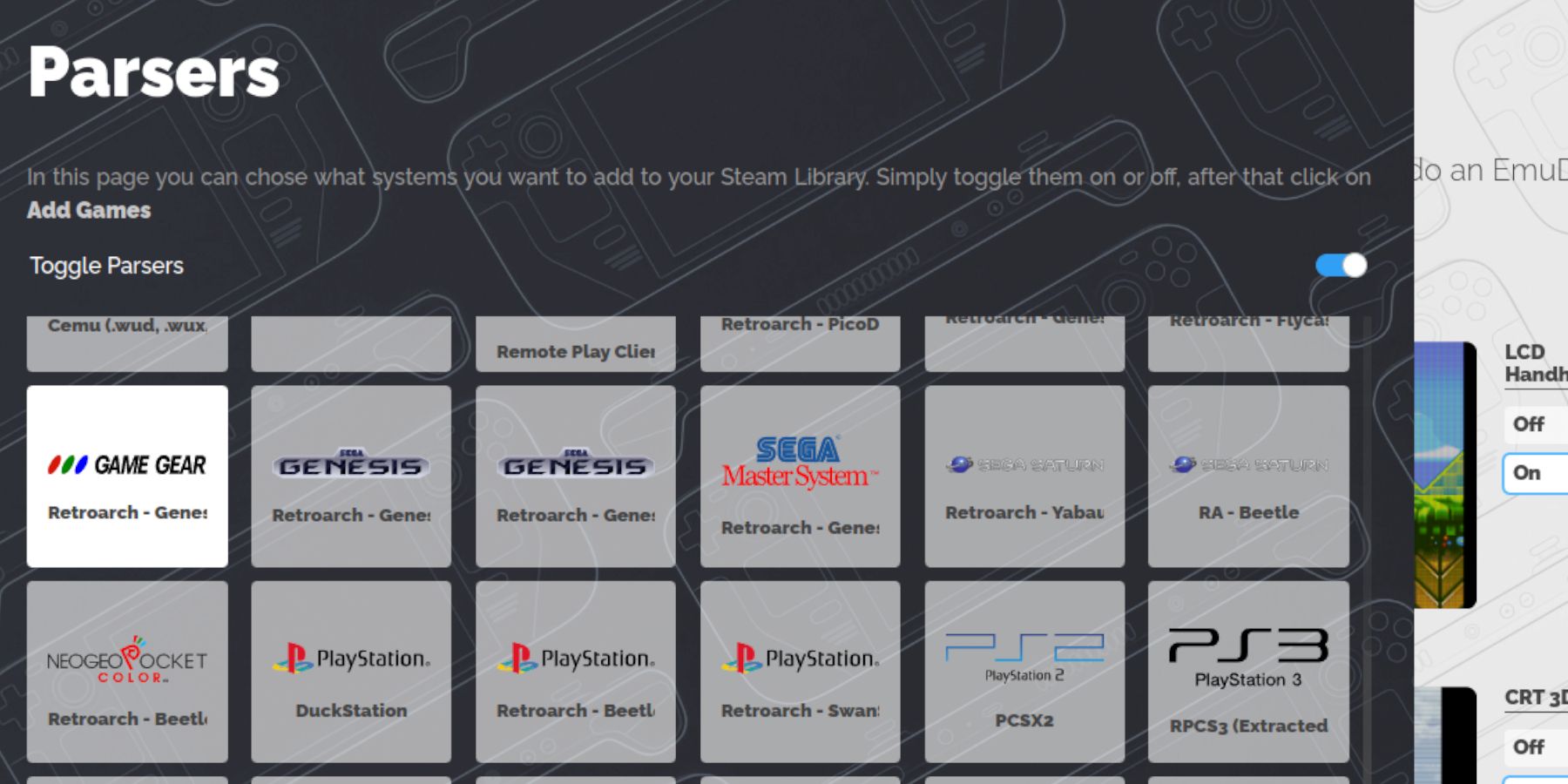 Ora, è il momento di aggiungere le rom degli attrezzi da gioco alla cartella corretta e integrarle nella libreria del tuo mazzo Steam per un facile accesso in modalità di gioco.
Ora, è il momento di aggiungere le rom degli attrezzi da gioco alla cartella corretta e integrarle nella libreria del tuo mazzo Steam per un facile accesso in modalità di gioco.
Trasferimento di ROM
- Passa alla modalità Desktop e apri il Dolphin File Manager.
- Passare al primario sotto dispositivi rimovibili.
- Apri la cartella di emulazione, quindi seleziona ROM e individua la cartella GameGear.
- Trasferisci le tue ROM in questa cartella.
Steam Rom Manager
- Riapri il programma Emudeck.
- Accedi al gestore ROM Steam dal pannello di menu a sinistra.
- Conferma di chiudere il client Steam quando richiesto.
- Fai clic su The Welcome to SRM! pagina.
- Nella schermata Parser, seleziona l'icona del game Gear.
- Scegli Aggiungi giochi, quindi analizza la pagina Aggiungi i tuoi giochi a Steam.
- Verificare che le opere d'arte e le copertine siano corrette, quindi seleziona Salva su Steam.
Correggi le opere d'arte mancanti su emudeck
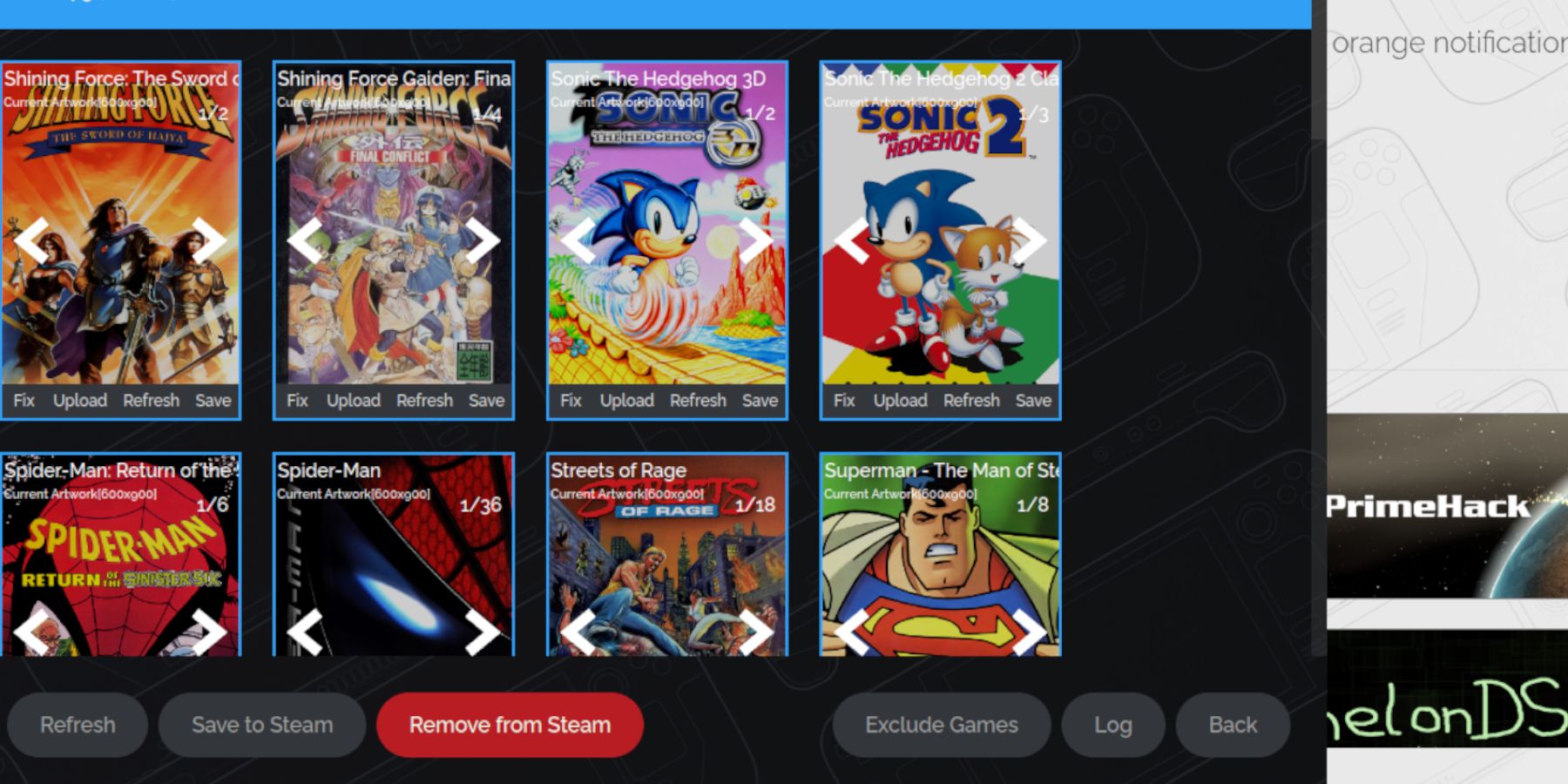 A volte, il direttore di Steam Rom potrebbe avere difficoltà a trovare le opere d'arte corrette per i tuoi giochi di attrezzatura da gioco. Ecco come correggere copertine mancanti o errate sul tuo mazzo a vapore.
A volte, il direttore di Steam Rom potrebbe avere difficoltà a trovare le opere d'arte corrette per i tuoi giochi di attrezzatura da gioco. Ecco come correggere copertine mancanti o errate sul tuo mazzo a vapore.
- Se l'opera d'arte non è corretta o mancante, fare clic su Correggi.
- Inserisci il titolo del gioco nella grafica fissa e nella barra di ricerca del titolo.
- Seleziona la copertina di gioco appropriata dalle opzioni fornite.
- Fai clic sull'immagine, quindi salva e chiudi, seguito da Salva su Steam.
Controlla se la ROM ha numeri prima del titolo; Il direttore di Steam Rom potrebbe averne letto male, portando a un rilevamento errati per opere d'arte. Fare clic con il pulsante destro del mouse sulla ROM, selezionare Rinomina e rimuovere eventuali numeri.
Carica opere d'arte mancanti
- Passa alla modalità desktop.
- Usa un browser per trovare la copertina di gioco mancante.
- Salva la copertina nella cartella delle immagini sul mazzo a vapore.
- Riapri il programma Emudeck ed esegui il direttore di Steam Rom.
- Fai clic su Carica sul frame del gioco.
- Passare alla cartella delle immagini e selezionare la nuova immagine di copertina.
- Fai clic su Salva e Chiudi, quindi salva su vapore.
Gioca a giochi di attrezzatura sul mazzo Steam
Ora puoi giocare ai tuoi giochi di attrezzatura da gioco sul mazzo Steam in modalità di gioco con impostazioni ottimizzate.
- Torna alla modalità di gioco dallo sfondo del desktop.
- Premere il pulsante Steam per accedere al menu della libreria.
- Premere il pulsante R1 per navigare nella scheda Collezioni.
- Apri la sezione degli attrezzi da gioco.
- Seleziona il gioco desiderato e colpisci il gioco.
Impostazioni delle prestazioni
Il mazzo Steam può essere inadempiente a 30 fps, che può causare rallentamenti e problemi validi per i giochi di attrezzatura da gioco. Ecco come regolare il framerate:
- Premere il pulsante QAS (tre punti sotto il trackpad destro).
- Vai alla performance.
- In Impostazioni delle prestazioni, alternare il profilo per partita.
- Aumentare il limite del frame a 60 fps.
Installa il caricatore decky per il ponte a vapore
 Per migliorare ulteriormente le prestazioni dei giochi SEGA sul tuo mazzo Steam, si consiglia l'installazione di utensili elettrici tramite Decky Loader. Segui questi passaggi per configurarlo.
Per migliorare ulteriormente le prestazioni dei giochi SEGA sul tuo mazzo Steam, si consiglia l'installazione di utensili elettrici tramite Decky Loader. Segui questi passaggi per configurarlo.
- Collegare una tastiera e un mouse per una navigazione più semplice o utilizzare la tastiera su schermo premendo il pulsante Steam e X e i trackpad come mouse.
- Assicurati di essere in modalità desktop premendo il pulsante Steam, andando al menu di accensione e selezionando l'interruttore in modalità desktop.
- Apri un browser e visita la pagina del caricatore DeCky Github.
- Scarica il software facendo clic sull'icona di download di grandi dimensioni.
- Dopo il download, fare doppio clic su Launcher e Seleziona installazione consigliata.
- Riavvia il mazzo Steam in modalità di gioco una volta completata l'installazione.
Installa il plug -in degli utensili elettrici
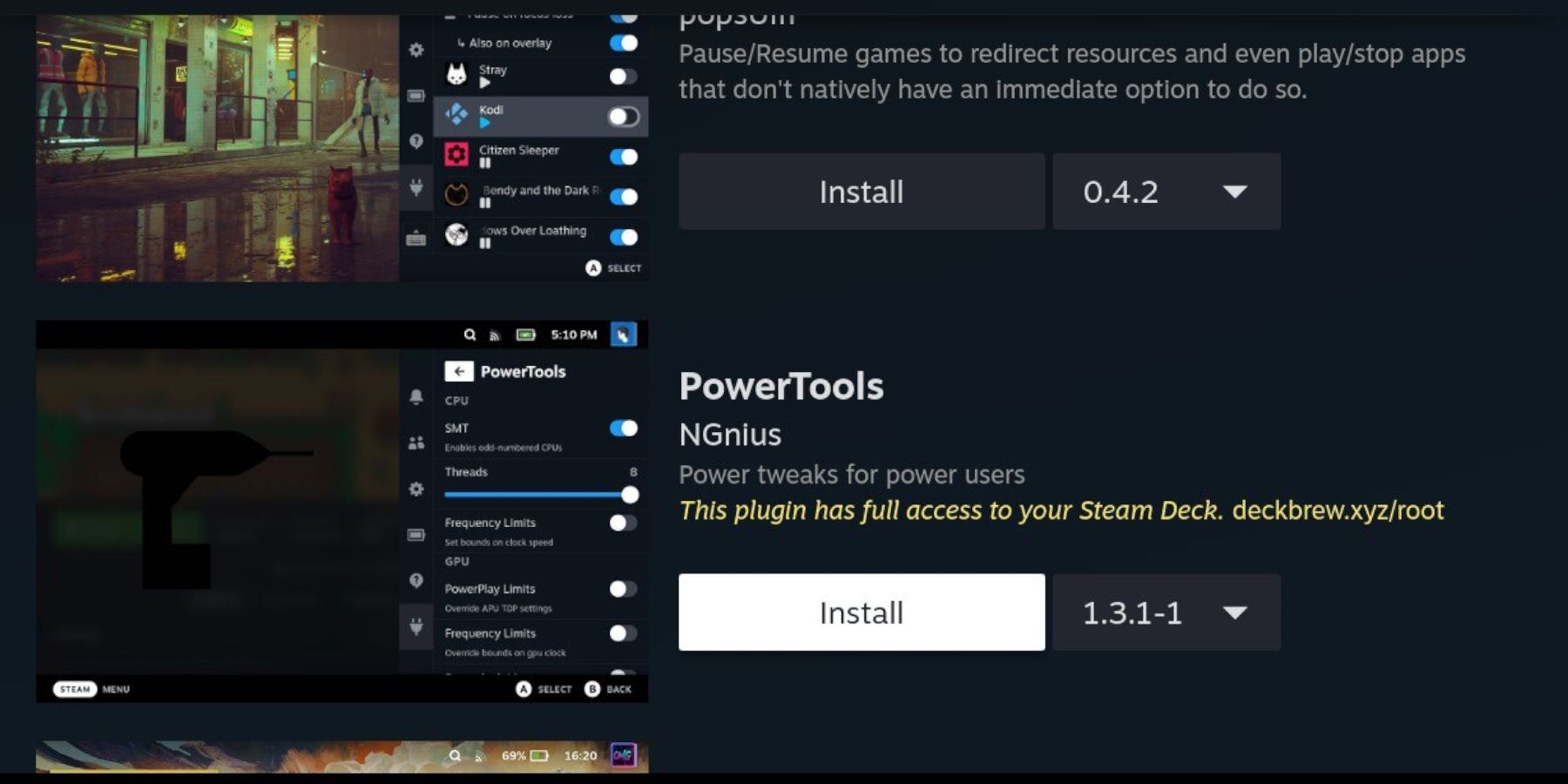 Con Decky Loader in atto, ora è possibile installare il plug -in degli utensili elettrici per ottimizzare i giochi emulati.
Con Decky Loader in atto, ora è possibile installare il plug -in degli utensili elettrici per ottimizzare i giochi emulati.
- In modalità di gioco, premere il pulsante QAST Access Menu (QAM) al di sotto del trackpad destro.
- Fai clic sull'icona del nuovo plug-in nella parte inferiore del menu sul lato destro.
- Apri l'icona del negozio nella parte superiore del menu del caricatore decky.
- Trova il plug -in degli utensili elettrici nel Decky Store e installalo.
Impostazioni per gli utensili elettrici nei giochi emulati
- Premi il pulsante Steam, vai alla libreria e vai alla scheda Collezioni per selezionare un gioco SEGA Game Gear.
- Premere il pulsante QAM, apri il caricatore decky e seleziona il menu degli utensili.
- Disabilita gli SMT.
- Imposta il numero di thread su 4.
- Premere il pulsante QAM, quindi aprire il menu delle prestazioni facendo clic sull'icona della batteria piccola.
- Abilita la vista anticipata.
- Attiva il controllo dell'orologio GPU manuale su.
- Aumentare la frequenza dell'orologio GPU a 1200.
- Abilita il profilo di gioco per salvare queste impostazioni per i singoli giochi.
Correzione del caricatore decky dopo un aggiornamento del mazzo a vapore
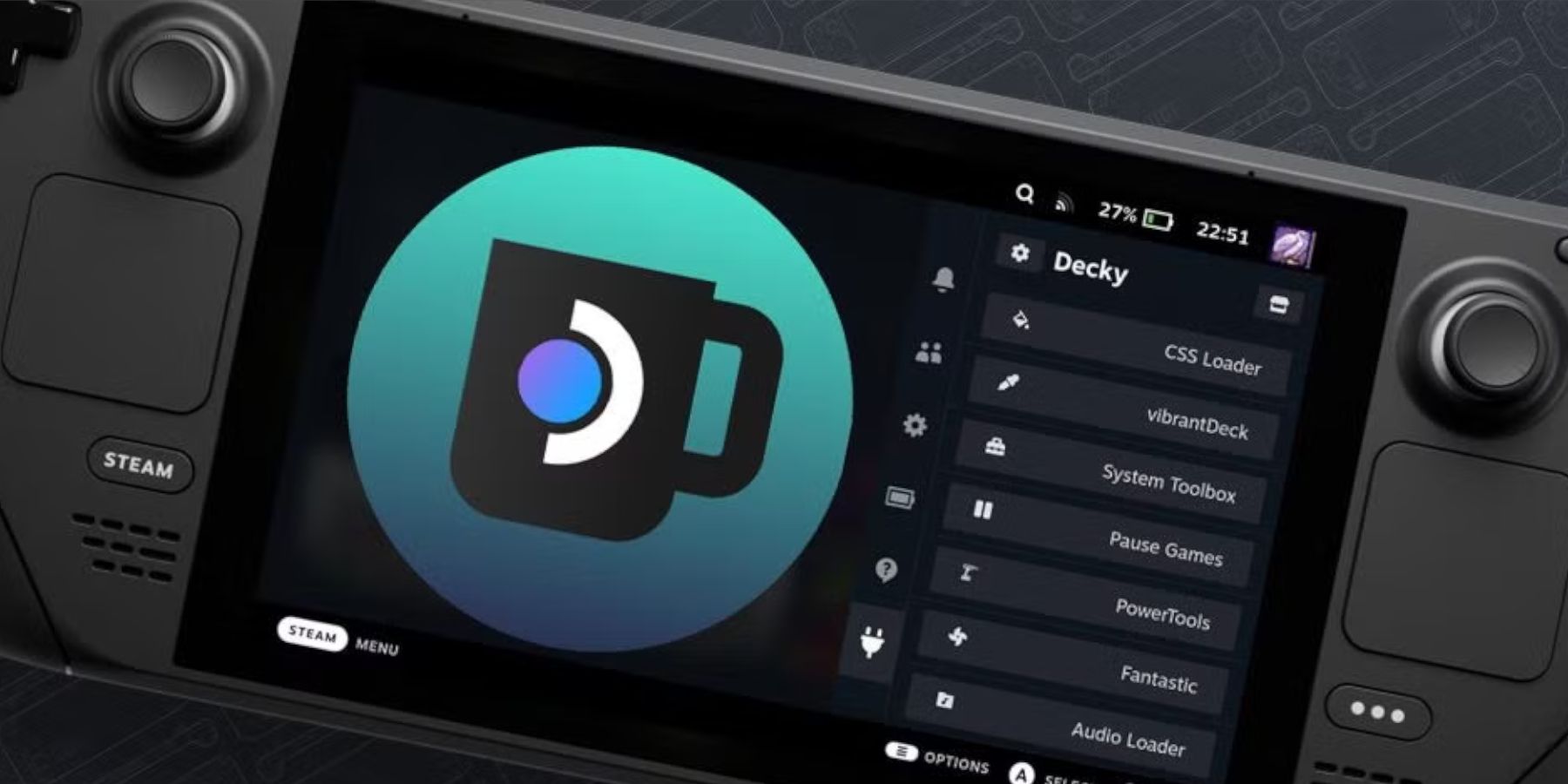 Dopo un importante aggiornamento del mazzo a vapore, Decky Loader potrebbe scomparire dal tuo menu di accesso rapido. Ecco come ripristinarlo senza perdere le tue impostazioni:
Dopo un importante aggiornamento del mazzo a vapore, Decky Loader potrebbe scomparire dal tuo menu di accesso rapido. Ecco come ripristinarlo senza perdere le tue impostazioni:
- Passa alla modalità desktop dal menu di accensione.
- Dopo aver riavviato in modalità desktop, aprire un browser.
- Visita la pagina DeCky Loader GitHub e fai clic sull'icona di download.
- Seleziona Esegui; Non selezionare Apri, in quanto ripristinerà l'installazione e rimuoverà le impostazioni.
- Inserisci la password sudo quando richiesto. Se non ne hai impostato uno, segui le istruzioni sullo schermo per crearlo. Ricorda la tua password per un uso futuro.
- Una volta completata l'installazione, spegnere il mazzo Steam e riavvialo in modalità di gioco.
- Premere il pulsante QAM per accedere all'app Caricatore decky ripristinato con tutte le impostazioni precedenti intatte.
Con questi passaggi, sei pronto per goderti i giochi di attrezzatura di gioco sul tuo mazzo Steam, con prestazioni ottimizzate e facile accesso.
 Tasso Now il tuo commento non è stato salvato
Tasso Now il tuo commento non è stato salvato